Cách hẹn giờ tắt máy tính bằng lệnh cực nhanh, cực đơn giản
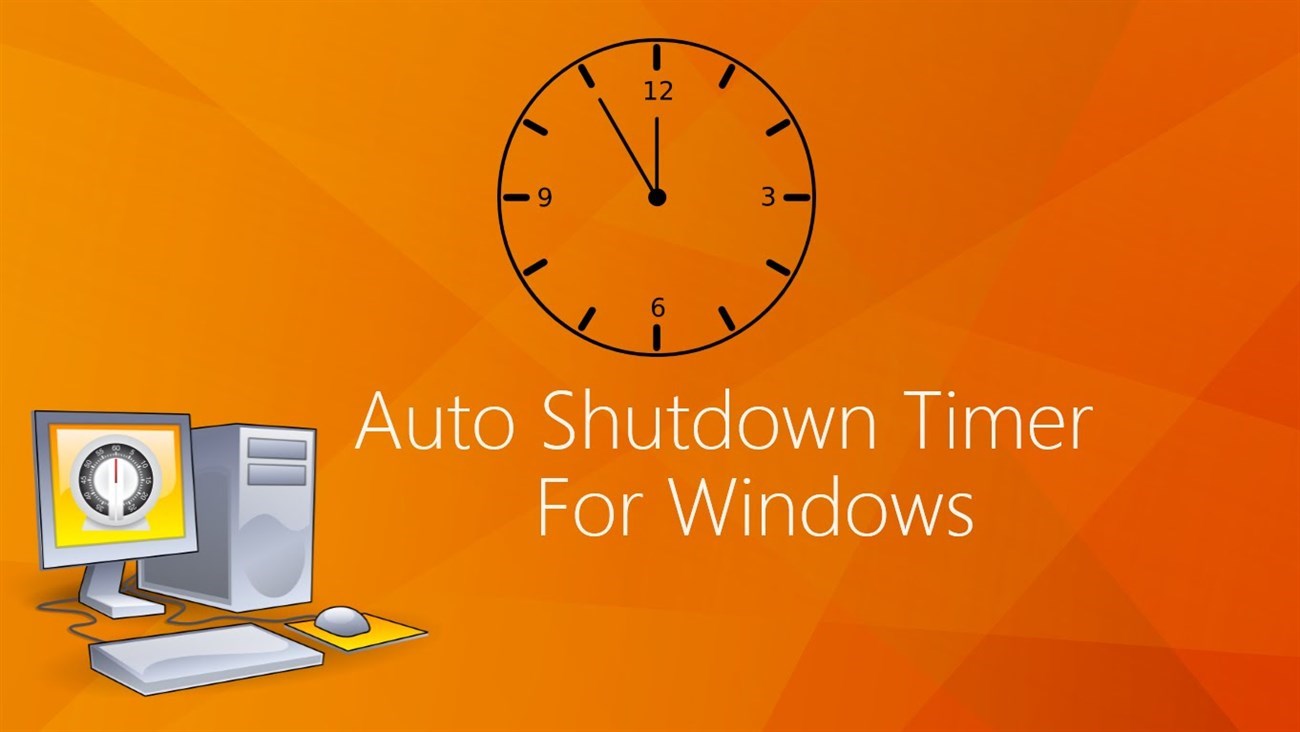
Hẹn giờ tắt máy tính là nhu cầu cấp bách của rất nhiều người trong một số trường hợp như đang download file hay xử lý 1 vấn đề gì chưa xong mà phải ra ngoài. Vậy có cách nào đơn giản nhất không cần cài đặt phần mềm rườm rà hay không? Câu trả lời sẽ có ngay bên dưới.
Mình sẽ hướng dẫn bạn 2 cách hẹn giờ trên bất kỳ chiếc máy tính nào:
1. Hẹn giờ máy tính thông qua lệnh RUN
Bước 1: Nhấn tổ hợp phím Windows + R để mở cửa sổ RUN.
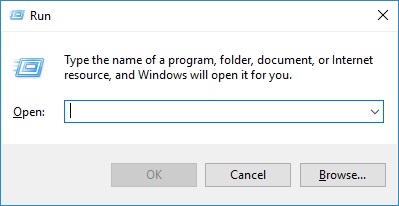
Bước 2: Nhập vào đoạn lệnh sau:
- shutdown -s -t.
Ví dụ: Mình muốn hẹn giờ 60 phút tắt máy thì nhập vào lệnh: shutdown -s -t 3600. Nếu thành công thì máy tính sẽ hiện thông báo thành công ngay góc phải.
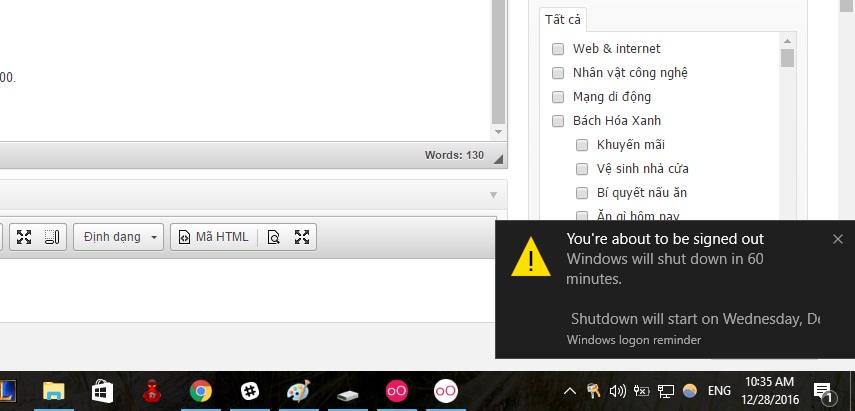
Bước 3: Để tắt hẹn giờ thì bạn nhập vào RUN dòng lệnh sau:
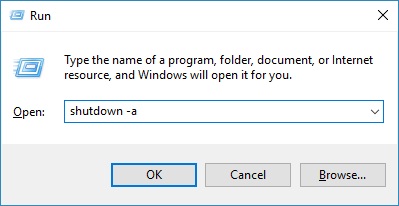
- shutdown -a
2. Hẹn giờ thông qua công cụ Control Panel (Sleep)
Một đặc điểm của các này này là thời gian hẹn giờ bắt đầu tính khi không có bất kỳ thao tác sử dụng chuột hay bàn phím nào. Nếu như đang trong quá trình đếm ngược mà bạn rê chuột hay sử dụng bàn phím thì tính năng này sẽ tự động ngủ.
Để làm được điều này bạn tham khảo hướng dẫn sau:
Bước 1: Nhấn phím Windows (Start) và nhập vào khung tìm kiếm Control Panel và mở công cụ này lên.
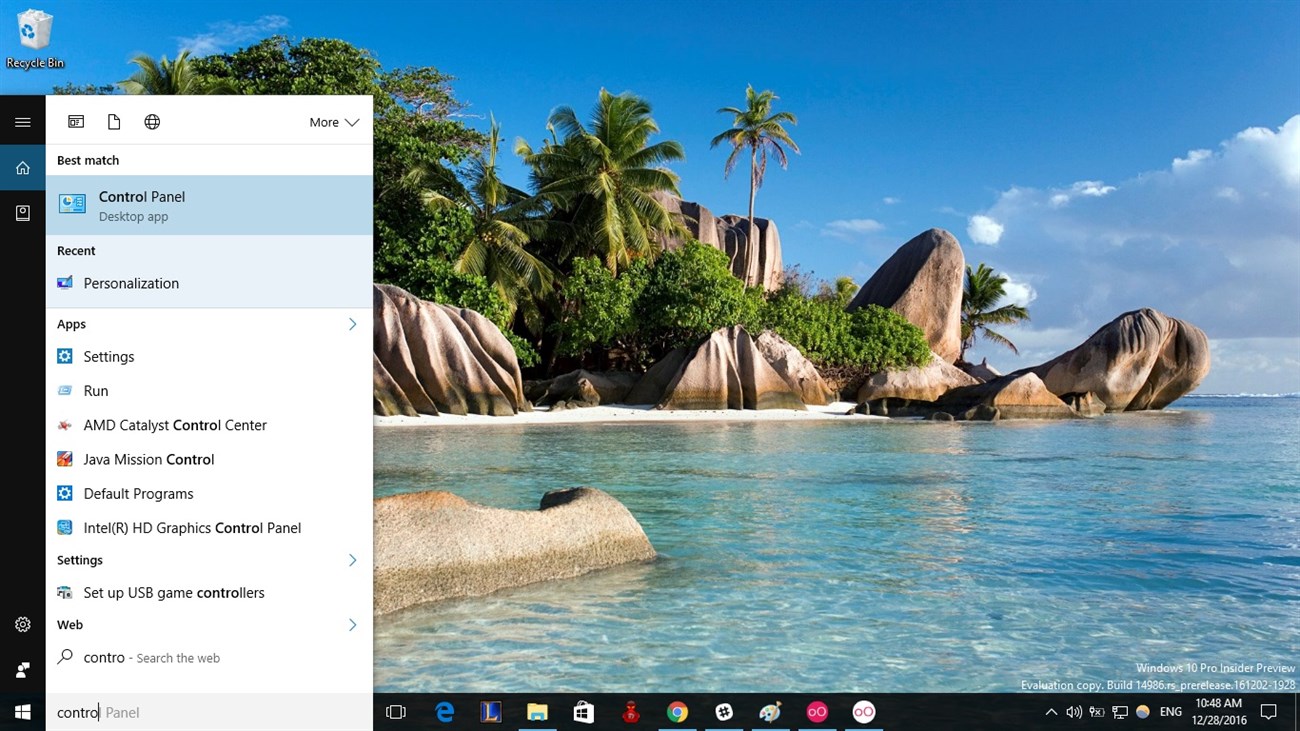
Bước 2: Chọn vào mục Category > Chọn tiếp vào System and Security.
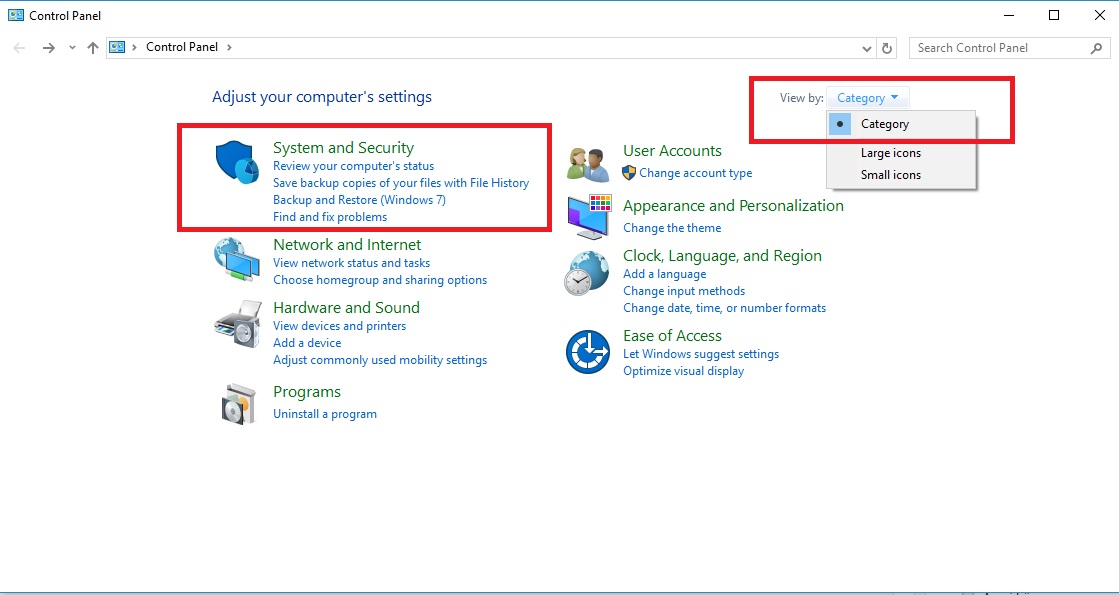
Bước 3: Chọn tiếp vào Power Options.
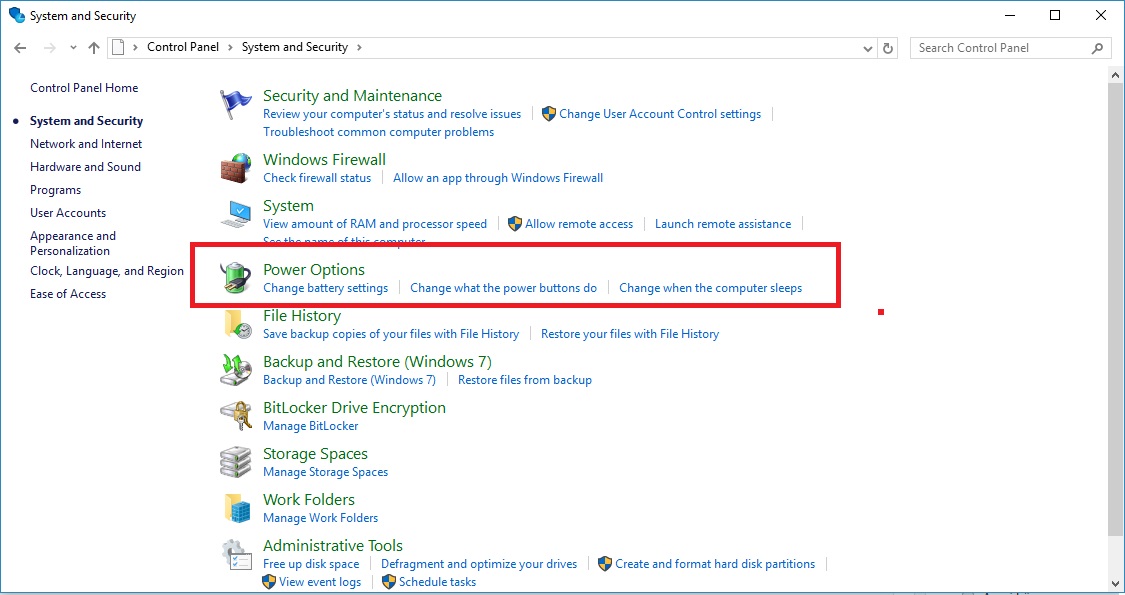
Bước 4: Nhấn vào Change when the computer sleeps.
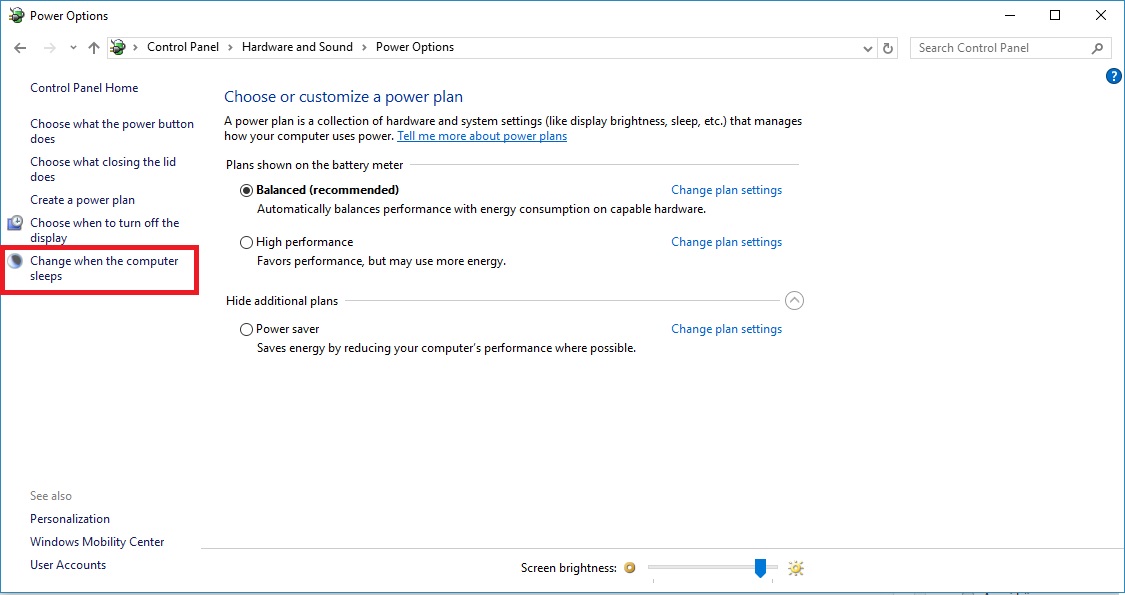
Bước 5: Tại đây cung cấp cho bạn 2 lựa chọn:
- Turn off the display: Tắt màn hình sau bao nhiêu phút không sử dụng chuột, bàn phím.
- Put the computer to sleep: Ngủ đông máy tính sau bao nhiêu phút không sử dụng máy tính.
VD: Mình thiết lập như sau.

- Turn off the display với 10 phút: Tức là sau 10 phút máy tính vẫn hoạt động những sẽ tự tắt màn hình.
- Put the computer to sleep với 2 giờ: Tức là sau 2 giờ máy tính sẽ tự ngủ đông.
Như vậy chỉ với vài thao tác đơn giản bạn đã có thể hẹn giờ tắt/ngủ đông máy tính, nếu thấy hữu ích đừng quên chia sẻ với bạn bè nhé!
Xem thêm:
- 10 tính năng tuyệt vời trên Android 7.0 sẽ khiến bạn phát cuồng (Phần 1)
- 11 thủ thuật hay nhất dành cho iPhone, bạn đã biết hết chưa?






















































































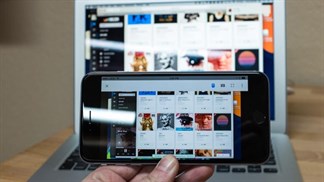

ĐĂNG NHẬP
Hãy đăng nhập để comment, theo dõi các hồ sơ cá nhân và sử dụng dịch vụ nâng cao khác trên trang Tin Công Nghệ của
Thế Giới Di Động
Tất cả thông tin người dùng được bảo mật theo quy định của pháp luật Việt Nam. Khi bạn đăng nhập, bạn đồng ý với Các điều khoản sử dụng và Thoả thuận về cung cấp và sử dụng Mạng Xã Hội.